Lidas sunt adăugate în CRM-ul dvs. de pe site-ul dvs. (cu un formular web completat), de la e-mailurile primite sau de la alte servicii (prin api restul). Ele pot fi, de asemenea, importate în format csv și în codificare utf-8.
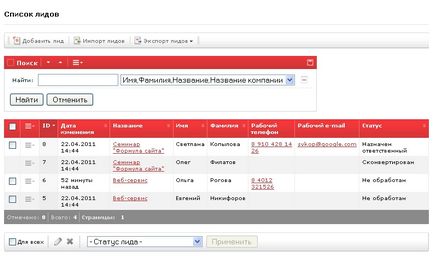
Importul de conducte în Bitrix24
Importul mai multor zeci sau chiar sute de conducători este cel mai adesea necesar, de exemplu, din tabelele Excel (dacă ați păstrat datele în acest format înainte de a merge la Bitrix sau dacă vi se oferă date precum centrele de apel externe).
Excel nu vă permite să salvați date într-o formă adecvată, deci utilizați un program convenabil care vă permite să schimbați codificarea documentului.
Salvați documentul în format Excel în format csv. Separatorii sunt virgule. Când se salvează, apar notificări pop-up despre salvarea datelor - confirmați.
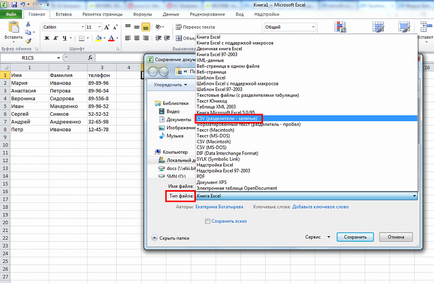
Apoi deschide documentul în programul selectat (de exemplu, Notepad ++), copiați datele (Ctrl + A - Ctrl + C), se taie (Ctrl + X), set codare - și introduceți datele (Ctrl + V).
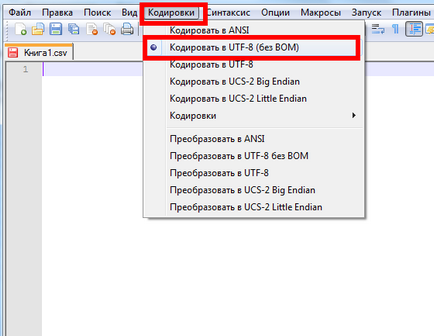
Acum datele sunt deja codate în utf-8. Salvați documentul și încărcați-l pe portal.
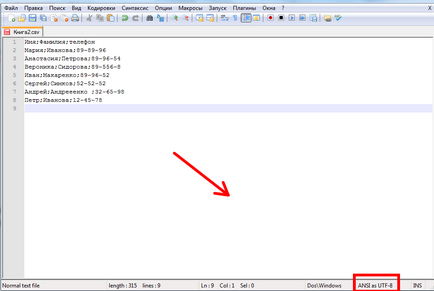
Pentru importul efectiv de conducte în Bitrix24, în primul rând, setați parametrii de import - și încărcați fișierul în codificarea și formatul specificat.
Doriți să comandați rapid bitrix24 CRM? Profitați de o ofertă profitabilă și conduceți formarea TEAM.
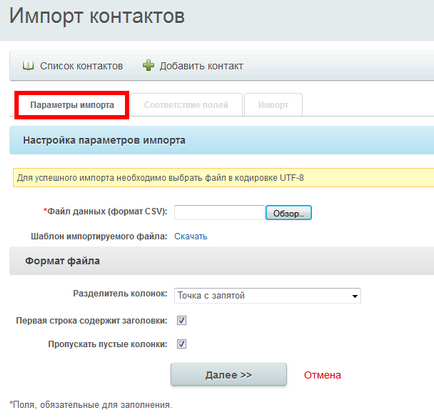
Următorul pas este să cartografiați câmpurile de utilizatori din portal pe câmpurile documentului.
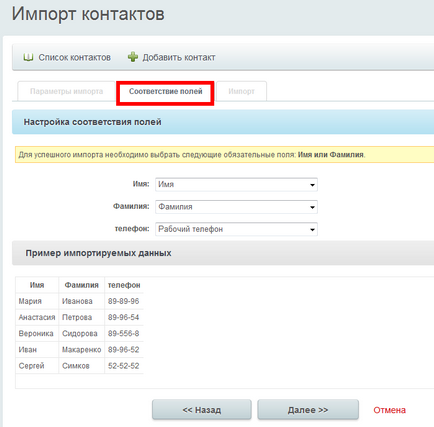
Și acum importul de date va începe automat și veți vedea numărul de potențiali importați.
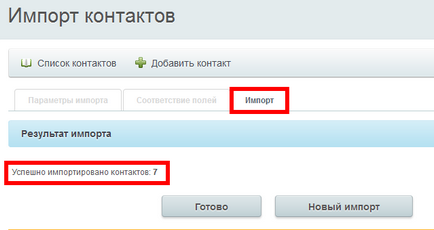
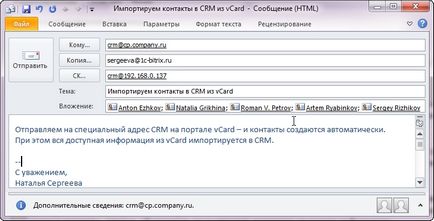
un ghid util, dar eu iau un format ușor diferit, am descărca un fișier mostră din Bitrix, și voi aduce înapoi date din baza sa de date Excel sau alte. Apoi trebuie doar să introduceți înapoi la importul de conducte și totul este gata. Dar această opțiune, de asemenea, ma interesat, ar trebui să încercăm, vă mulțumesc!
o instrucțiune utilă și folosesc un format ușor diferit, descarc un fișier de probă de la Bitrix și introduc acolo datele de la bazele mele ekselya sau altele. Apoi trebuie doar să introduceți înapoi la importul de conducte și totul este gata. Dar această opțiune, de asemenea, ma interesat, ar trebui să încercăm, vă mulțumesc!

Mi-a plăcut a doua modalitate prin utilizarea vCard-ului din contactele Outlook. Un exemplu de import din tabelele Excel, cred, este util cu o bază de date extinsă de câteva sute de conducători. De asemenea, puteți personaliza și câmpurile personalizate, de regulă tabelele Excel nu stind cu coloane
Mi-a plăcut a doua modalitate prin utilizarea vCard-ului din contactele Outlook. Un exemplu de import din tabelele Excel, cred, este util cu o bază de date extinsă de câteva sute de conducători. Puteți, de asemenea, personaliza și câmpurile personalizate, de regulă, tabelele Excel nu stint cu coloane :)